15インチ型MacBook Pro(2016)をデスクトップ化!使用している周辺機器

15インチ型MacBook Proを購入するべき理由の1つはそのデスクトップマシーン並のパフォーマンス。
クアッドコアGPUや独立GPUの搭載お陰で作業は快適そのもの。出先ではMacBook Pro単体で作業するが、自宅や職場ではディスプレイに接続してバリバリ仕事をこなす、という人はやはりパワーの観点からして15インチの方がオススメだ。
僕は現在、15インチ型MacBook Pro(2016)をクラムシェルモードにして5Kディスプレイ1枚、4Kディスプレイ2枚のトリプルディスプレイ構成で使用中。僕にとってはデメリットを上回るメリットがあると思っているのでこのような環境で使っているが、人によってはデメリットが上回る場合もある。
そこで、本記事では15インチ型MacBook Pro(2016)をデスクトップ化する際のメリットとデメリットに触れつつ、僕がデスクトップ化する上で使用している周辺機器を紹介しておく!
15インチ型MacBook Pro(2016)をデスクトップ化するメリット・デメリット
メリットしかないように見受けられるMacBook Proのデスクトップ化だが、やはりデメリットも存在する。特に2016年モデルは”アレ”が封じられるので最大の恩恵に預かれなくなる。
なお、ここで僕が言っている「MacBook Proのデスクトップ化」とは、ノート型Macに外部ディスプレイを接続し、外部キーボードやマウスで操作すること、としている。MacBook Proに外部ディスプレイを繋いだ状態でそのまま使用するような形式は今回除く。
メリット:作業環境を大幅に拡張することができる、など
MacBook Proをデスクトップ代わりに使用するメリットは大きく分けて2つ。
作業スペースが劇的に広くなる
1つは、より広いディスプレイで作業することができること。使用しているディスプレイは後述するが、僕は3枚のディスプレイに出力し、作業スペースを劇的に広げることができている。
作業スペースが広くなることによってSpacesを切り替えることなく複数のアプリケーションを同時に表示することができる。Twitterのタイムラインを眺めながらブラウザを大きく表示させ、ブログエディタや各種メッセンジャーアプリ、メールアプリなどを表示することができている。
クラムシェルモードで使用する方法も良いが、大きい外部ディスプレイをメインに、MacBook Proをサブディスプレイにして使うという方法でも立派なデュアルディスプレイ。下記写真にある通り、2015年モデルを使用していた時はそのような使い方をしていた。

好みのキーボードやマウスを使うことができる
もう1つは、自分の好きなキーボードやマウスを使うことができること。
MacBook Pro(2016)のキーボードは慣れるととても打ちやすく、少ない労力で文字をパタパタ打つことができるので気に入ってる。残念ながら同じような第2世代バタフライキーボードを搭載したワイヤレスキーボードは存在しないが、その代わりこれまで親しんだキーボードや少し特殊なキーボードを使うこともできる。
トラックパッド派の人にとっては関係ないが、僕は昔からのマウス派。MacBook Pro単体で使用している時はトラックパッドを使うが、外付けキーボードを使う時はマウスがあると落ち着く。しっかりと握ることができることが良いのかもしれない。
また、僕の場合、高機能マウスを使用しているお陰で様々な機能をボタンに割り当てることができ、デスクトップの表示やMission Controlの起動、高速スクロールを行うことができる点がとても気に入っている。
デメリット:Touch Bar/IDを活かすことができない、など
僕はこれらのメリットだけでもであると感じているが、MacBook Proの2016年モデルを母艦としている以上、デメリットは確かに存在する。
Touch Bar「Touch ID」を使うことができない
最大のデメリットは「Touch ID」を使うことができないということ。正直なところ、Touch Barは今のところあってもなくても困らない存在なので困っていないが、「Touch ID」を使うことができないのは非常に残念。特に「1Password」を使う時やログインする時に「Touch ID」が使えないのは不便である。
MacBook Pro(2016)と同じキー配列のキーボードがない
厳密にはキー配列は基本的に純正品であれば問題ないが、キーピッチやキーストロークなどが一致する外部キーボードは存在しない。要は、「第2世代バタフライキーボード」を搭載した純正ワイヤレスキーボードがないのだ。
わずかに異なるキー同士の間隔が打ちミスを誘発するので、一刻も早く対応製品を発表してもらいたい。
Mac本体の美しいRetinaディスプレイの恩恵を受けることができない
クラムシェルモードで使用する場合、「LG 5K UltraFine Display」を使用していない限り、Mac本体の美しいRetinaディスプレイの恩恵を受けることができない。
スピーカーは別途用意する必要がある
こちらもクラムシェルモードの場合だが、本体を閉じて使用していると必然的にスピーカーの音がこもってしまう。デスクトップ化してもいい音で楽しみたい場合はしっかりとしたデスクトップ用スピーカーを用意した方が良いだろう。
環境にこだわりだすと意外と金が掛かる
MacBook Proをデスクトップ化するにあたり、避けて通れないのは周辺機器集め。ディスプレイやスピーカーなどにこだわりだすと金がとてつもない勢いで飛んでいくので要注意。
補足:MacBook Pro本体のキーボード、トラックパッドを使わない理由
冒頭でも書いた通り、今回前提としている「MacBook Proのデスクトップ化」はMacBook Proのキーボードやマウスを使わずに外部の周辺機器を使用することを前提としている。
もちろん、下記写真のようにMacBook Pro本体のキーボードやトラックパッドを操作しながら外部ディスプレイに出力して使うという方法もあるが、僕は基本的にこのような形で使用する頻度は非常に低い。

理由は以下の2つ:
MacBook Pro本体が徐々に熱くなる
4Kディスプレイ単体や5Kディスプレイ単体では特に問題なかったが、出力するディスプレイの数が増えれば増えるほどMac本体も熱くなる。
記事執筆時点では冬なので室内の温度も寒く、多少本体が温かくなる程度で済むので問題ないが、これが夏になると心配だ。単に出力しているだけではなく、高負荷な作業を行うとMac本体はさらに熱くなり、過去の経験ではキーボードに指を置いておけなくなるほど発熱したという経験がある。
MacBook Pro本体のキーボードを休めることができる
僕はなかなかのハードタイパーだ。つまり。キーボードを結構な勢いで打つ。
2016年モデルを購入してからは少し打感が優しくなったような自覚はあるものの、日々キーボードを叩き続けている僕としてはMacBook Proのキーばかり叩いていると故障のリスクが高まるのでは、という思いもあり、外部キーボードを使用している。
外部キーボードの場合は壊れたとしても買い換えれば何とかなるが、Mac本体のキーボードが故障した場合は一度修理に出すなどしてMac本体そのものを手放す必要がある。これでは仕事にならないため、Touch Barや「Touch ID」を犠牲にしたとしても外部キーボードを使用することによってリスクを軽減することができていると思っている。
補足として言っておくと、僕が今まで使用していた中でMacBook Proのキーボードが壊れたことはない。もちろん、「Magic Keyboard」も壊れたこともないし、故障したこともない。
補足:デスクトップ型Macではなく、ノート型Macをデスクトップ化にこだわる理由
ノート型Macとは別にデスクトップ型Macを買った方が良いと主張する人もいるが、僕はMacを1台にまとめる方が便利だと思っている派だ。
複数のMacで作業内容を使い分けるのは意外と面倒だ。このMacではこれができるけど、このMacではこれができない。このMacではこのデータがあるけど、このMacではこのデータがない。最近ではiCloudやDropbox経由で複数のMacの同期が簡単になったとは言え、正常に同期が行われるように確認しなければならないのは手間が掛かる。
そもそも仕事柄、「特定の場所でしかできない作業」というのは僕にとって機会損失になり得る。マシーンスペックが仕事を制限するのはもったいない。

ディスプレイ、キーボード、マウスを繋げればデスクトップとしても使うことができ、必要な時にデータがすべて揃った状態で持ち運ぶことができる。万が一停電した時でもMac本体のバッテリーで動作し続けることができる。
持ち運び用のMacはできる限りコンパクトにしたい、もしくは自宅用のMacはMacBook Proが提供できる以上のマシーンスペックが必要、という理由があれば別だが、僕は15インチ型MacBook Pro(2016)が1台あれば十分。持ち運びも苦ではない。
だから、僕はMacBook Proをデスクトップ化する方が好きなのだ。
デスクトップ化する上で使用している周辺機器まとめ
最後に、僕が作業環境を構築する上で使用している周辺機器をまとめて紹介する!記事執筆時点における構成となっているが、今後必要な周辺機器が揃い次第情報を更新する予定。

それぞれの周辺機器の使い方やレビュー記事も添えてあるので、MacBook Proをデスクトップのように使いたいが何を揃えればいいのか分からない、という人は参考にどうぞ!
LG 5K UltraFine Display
これが僕のメインディスプレイ。主にブラウザやブログエディタ、テキストエディタなどを表示している。
このディスプレイをメインにしている最大の理由はMacBook Pro(2016)と同じディスプレイ仕様だから。RetinaディスプレイでP3広色域、500cd/m²の輝度に対応。クラムシェルモードで使用していても同じ仕様のディスプレイをより大きく、より高解像度で使うことができるので重宝している。
さらに、最大85Wの電力を供給できるため、15インチモデルでもディスプレイを出力しつつ充電することができる点も便利で気に入っている。
DELL 4Kディスプレイ「P2415Q」
これが僕の右側にあるDELL製の4Kディスプレイ。Facebook MessengerやLINE、メールアプリなどを表示している。
売り上げランキング: 7,811
ASUS 4Kディスプレイ「PB287Q」
以前から使用していたASUS製の4Kディスプレイ。主にTweetbotや画像圧縮ツールを表示させている。
売り上げランキング: 23,794
MX Master
僕がとてつもなく気に入っているマウス。詳細はレビューに書いてあるが、持ちやすさやボタンへの機能割り当てが便利。
Apple Wireless Keyboard
一時期はサードパーティ製品を使用していたが、今は一周回って純正品に落ち着いている。キーピッチがMacBook Pro(2016)と若干異なるものの基本的なキー配列は非常に近いため、デスクトップ環境からノート環境に行ったり来たりする際に指先の迷いが最小限に収まるように、これを使っている。
Belkin Thunderbolt 2 Express Dock HD
「LG 5K UltraFine Display」はMacBook Pro(2016)本体に直挿しして電源供給かつディスプレイ出力しているが、DELLの4KディスプレイはDisplayPortを使っているため、新モデルから出力するためには「Belkin Thunderbolt 2 Express Dock HD」が必要。ついでに有線ケーブルも接続し、安定したネットワーク通信を実現している。
「USB-C/Thunderbolt 3」モデルが近々登場する予定なので、発売され次第入手したいと思う。
売り上げランキング: 15,168
HooToo USBハブ
DELLの4Kディスプレイは「Belkin Thunderbolt 2 Express Dock HD」経由で出力し、ASUS製の4KディスプレイはHooToo製のUSBハブで出力しているのが現状。つまり、MacBook Pro(2016)に搭載されている4つの「USB-C/Thunderbolt 3」ポートのうち、3つを使い切っているのだ。
これも「USB-C/Thunderbolt 3」対応ドッキングステーションを入手し次第改善される予定だが、今のところはこのような構成で3枚のディスプレイを出力している。
売り上げランキング: 1,728
Bose Companion 20
クラムシェルモードで使用している以上、デスクトップスピーカーは必須。僕は「Bose Companion 20」を横向きにし、100均で購入した厚めのコルクボードを下に敷いて傾斜を付けて使っている。
音そのものはお馴染みのBoseサウンドで部屋のような開けた空間だと少し強めのベースは程良い。音量を簡単に調整できるコントローラーもあるので操作性も抜群だ。
売り上げランキング: 30,306
これらの周辺機器の母艦となっているのが15インチ型MacBook Pro(2016)。MacBook Proそのものの使い勝手などは下記レビュー記事をさんこうにどうぞ!
Macの公式情報・購入ページ
- ノート型Mac ▶ MacBook Air / MacBook Pro
- デスクトップ型Mac ▶ iMac / Mac Pro / Mac Studio / Mac mini
- 各モデル比較 ▶ Macを比較
- Macアクセサリ ▶ Apple公式ストア / Amazon
- 整備済商品(公式の新中古品) ▶ Apple公式ストア(整備済み商品とは?)
- 学割(教員・PTA役員も対象) ▶ 学生・教員向けストア(学生・教職員向けストアとは?)
もっと読む

Appleの2026年新製品発表プラン、全網羅。折畳iPhoneから廉価版MacBookまで、時期別まとめ
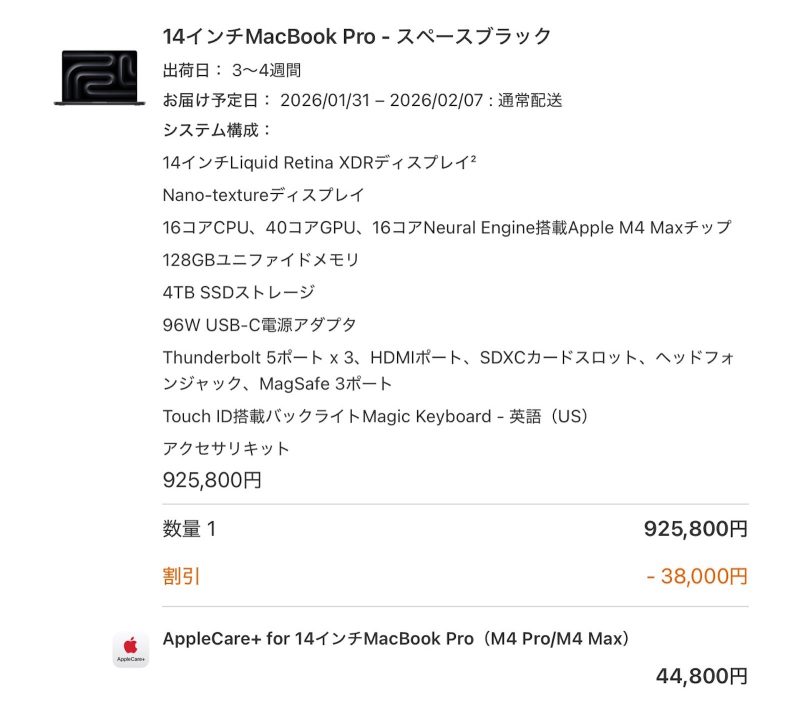
MacBook Pro”ほぼ全盛り”、やっちまった。Appleの初売りでついにポチったぜ

2026年のAppleに期待しかない。折畳iPhoneやMacBook Proの大刷新など注目の6製品

Appleが2025年に廃止した製品、全部でいくつか知ってる?答えは驚きの25製品

36GB積んだM3 Maxなのに「足りない」。“4倍高騰”の波を見て、M4 Max 128GBを本気で検討し始めた話

iOS 26流出で大量発覚。Appleの未発表デバイス数十種類が丸裸に

MacBook Proの”大刷新”、ベースモデルはお預けか。有機EL&薄型デザインはM6 Pro/Max限定の可能性

Appleの2026年、新製品ラッシュに期待。15製品投入で”折畳iPhone”も登場か

M5 MacBook Pro レビュー:Airを引き離した

MacBook Pro、2026年に”史上最大の進化”へ。ノッチ廃止の有機ELタッチスクリーン搭載で完全刷新か

M5 MacBook Pro、正式発表。メモリ帯域幅30%増&AI性能3.5倍、でも価格据え置き

Apple、新型M5 MacBook Proの発表を予告。「パワフルな何かがやってくる」

2026年のMac発表ラッシュが判明。M5 MacBook Pro年内発売、M6では有機EL採用か
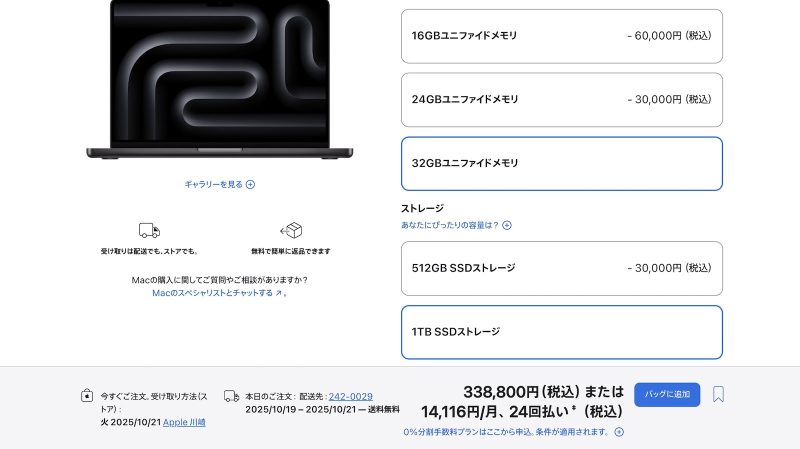
M5 MacBook Pro、10月発売の可能性浮上。M4モデルの供給制限が示唆

FCC、AppleのM5 MacBook ProとiPad Pro詳細情報をリーク。発売前に型番が判明
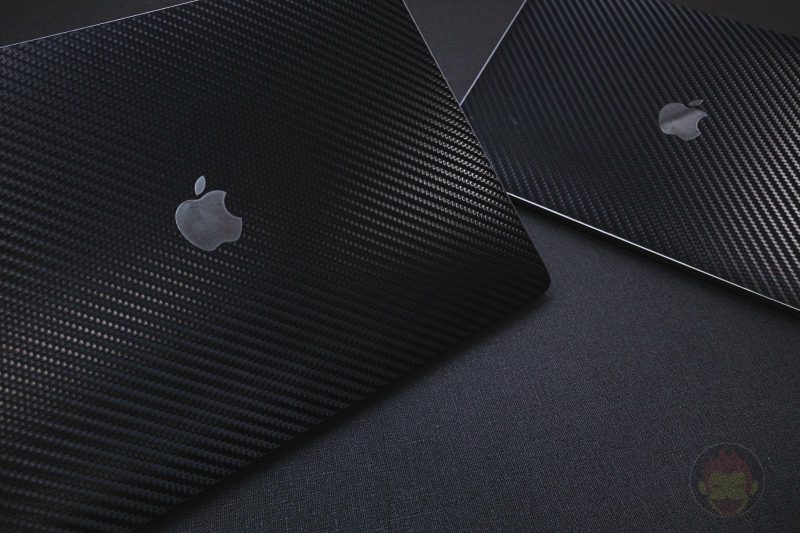
M5シリーズMacBook Pro、新型ディスプレイの足跡が聞こえる。有機EL&タッチ対応Macは2026年?

有機EL搭載MacBook Pro、2026年後半登場を示唆する新情報

Apple、2026年前半に史上最大規模の新製品ラッシュを敢行か。iPhone 17eから折りたたみまで7製品が一斉登場

Apple、2026年末までに15の新型Mac開発中!M5・M6チップ搭載の全ラインナップが流出
















